如何在PR软件中制作缩小进入放大出画的文字标题效果
今天给大家介绍一下如何在PR软件中制作缩小进入放大出画的文字标题效果的具体操作步骤。
1. 首先打开电脑上的PR软件,选择新建项目后,然后创建序列,接着再选择新建一个颜色遮罩,并选择一个颜色作为该项目的背景颜色
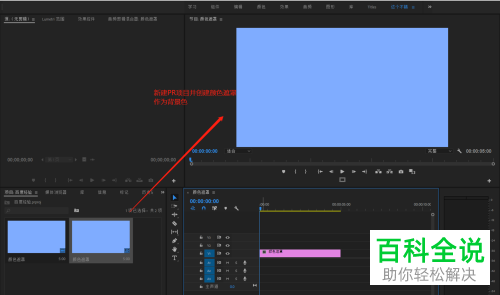
2. 然后点击左侧的文本工具,在视频上的文本框中,输入文本内容。然后使用选择工具,将文字选中,将右侧的基本图形窗口打开,对文字的大小、字号、字间距与对齐方式等进行设置。
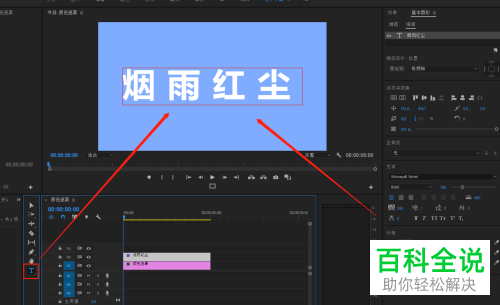
3. 接下来,点击上方的“窗口”菜单,在打开的菜单中,勾选上“效果”选项,打开效果的窗口面板。
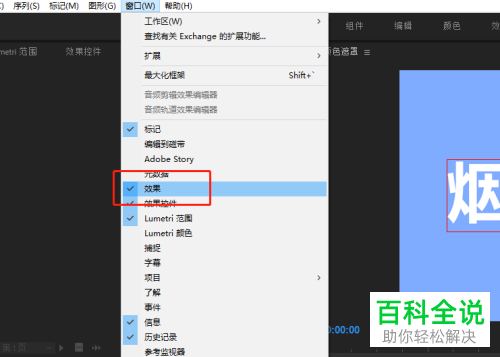
4. 然后在右侧打开的效果窗口中,视频过渡下找到“交叉缩放”的效果,拖动交叉缩放的效果添加到文字的首尾位置。
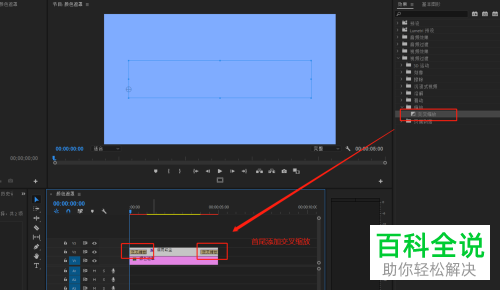
5. 将添加的交叉缩放的视频过渡效果选中,然后点击左上角的效果控件,我们就可以对该效果的相关参数进行设置了,比如调整交叉缩放的时长等。
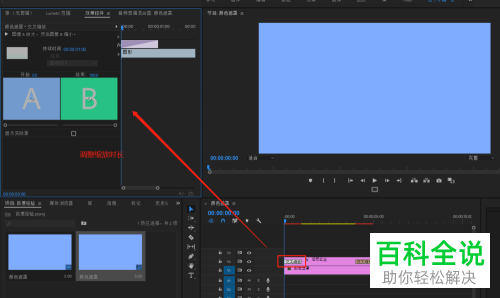
6. 最后,点击进行播放即可查看到添加的效果了。
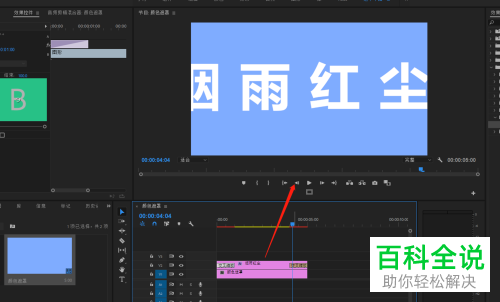
以上就是如何在PR软件中制作缩小进入放大出画的文字标题效果的具体操作步骤。
赞 (0)

